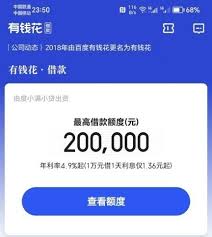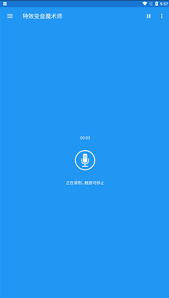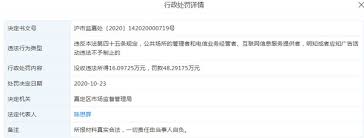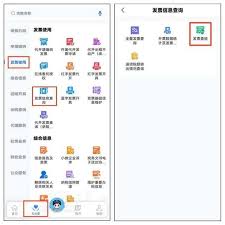es文件浏览器怎样上传文件
2025-09-08 11:30:07 作者:kaer
es 文件浏览器是一款功能强大的文件管理工具,它能方便地帮助我们进行文件的上传操作。
一、准备工作
首先,确保你的设备已安装 es 文件浏览器应用。打开该应用后,进入你需要上传文件的目标文件夹路径。例如,若要上传到手机存储的特定文件夹,就在 es 文件浏览器中找到对应的文件夹位置。
二、上传方式

1. 通过网络上传
- 如果你想从电脑等设备上传文件到手机,可以利用 es 文件浏览器的网络功能。在 es 文件浏览器主界面,点击左上角的三道杠图标,选择“网络”选项。
- 这里会显示不同的网络连接方式,如 ftp、smb 等。以 ftp 为例,点击进入 ftp 页面后,记录下下方显示的服务器地址、端口、用户名和密码(如果设置了)。
- 在电脑的文件管理器中,打开地址栏,输入手机提供的 ftp 地址,回车后输入用户名和密码(若有),即可访问手机存储。然后将需要上传的文件复制粘贴到手机对应的文件夹中。
2. 本地存储上传
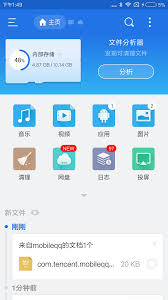
- 若要上传本地设备中的文件到 es 文件浏览器指定的文件夹,在 es 文件浏览器中找到目标文件夹并打开。
- 点击界面下方的“+”图标,会弹出多种操作选项。选择“上传”选项。
- 此时会打开手机的文件选择界面,找到你要上传的文件所在位置,选中文件后点击“确定”,文件就会开始上传到指定的文件夹。
3. 云存储上传(如果支持)
- 某些云存储服务与 es 文件浏览器有合作。比如百度网盘等,若你的手机已登录对应的云账户。
- 同样在目标文件夹中点击“+”图标,选择“上传到网盘”等类似选项(不同云存储对应的名称可能不同)。
- 选择要上传的文件,然后按照提示选择对应的云存储文件夹,即可完成上传。
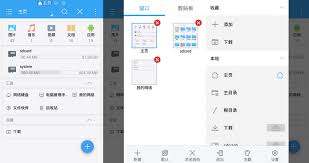
通过以上几种方式,你可以灵活地使用 es 文件浏览器上传各种文件,满足不同的文件管理需求,无论是工作文档、照片还是其他重要资料,都能方便快捷地上传到指定位置。
免责声明:以上内容源自网络,版权归原作者所有,如有侵犯您的原创版权请告知,我们将尽快删除相关内容。